Gameranger что это за программа
Что такое GameRanger? Это такое программное обеспечение, разработанное Скоттом Кевиллом, предназначенное исключительно для игры через Интернет в компьютерные игры. Программа имитирует режим игры по локальной сети и поддерживает почти тысячу игр. Постоянно растет количество поддерживаемых игр.
Установка GameRanger
Итак, приступим к скачиванию программы. Переходим на официальный сайт gameranger.com, на сайте находим кнопку «Download GameRanger» и щелкаем по этой кнопке левой клавишей мыши.
Начнет скачиваться файл «GameRanger Setup.exe».
Открываем скаченный файл двойным кликом ЛКМ и видим окно «GameRanger — Install»:
В данном окне нам предлагают:
- «Create a GameRanger desktop icon» — создать ярлык GameRanger’а на рабочем столе
- «Create a GameRanger Quick Lauch icon» — создать GameRanger ярлык в меню пуск
- «Start GameRanger when Windows starts» — запускать GameRanger вместе с запуском операционной системой Windows
Можете оставить все без изменений, лично я всегда в любых установках убираю пункт запуска при старте винды, далее нам необходимо щелкнуть по кнопке «Install» для продолжения установки и ждем копирования файлов на наш компьютер:
gameranger как пользоваться
После завершения копирования появляется следующее окно, где будет написано «Welcome to GameRagner!» или «Добро пожаловать в GameRanger! Бла-бла-бла. «, просто щелкаем «Next >»:
Далее появляется еще одно окно «Пользовательского соглашения», где снова щелкаем «Next >»:
В появившемся окне выбираем кнопку «Agree», якобы соглашаясь с условиями разработчиков:
Ну и наконец-то нам предлагают:
- «Create a new account» — зарегистрировать себе новый аккаунт
- «Use my existing accout» — использовать уже существующий аккаунт
Конечно, я выбираю второй вариант, т.к. уже являюсь зарегистрированным пользователем в системе GameRanger, но вам придется выбрать первый вариант, если нет учетной записи и в появившемся окне необходимо будет ввести электронный ящик и пароль, а затем снова вернуться в это окно и выбрать второй вариант для авторизации.
В окне «GameRanger Account Assistant» вводим наш почтовый ящик и пароль, далее щелкаем «Next >»:
В новом окне нам предложат выбрать регион или часовой пояс, в котором мы находимся, так, как я нахожусь в России на Дальнем Востоке и мой часовой пояс Якутск, я выбираю «Yakutsk Russia», хочу заметить, что в первоначальном списке находятся не все города, если город с вашим часовым поясом отсутствует, то необходимо будет отметить галочкой пункт: «Show cities from all timezones», что дословно означает «Показать города всех часовых зон», после чего должен появиться список по больше, где вы найдете свой город:
GameRanger — Что это, зачем и как
Все, теперь остается завершить установку и регистрацию в программе нажатием кнопки «Finish»:
После нажатия «Finish» нас тут же перебрасывает в саму программу GameRanger, где мы видим список игр, к которым можно подключиться.
Настройка GameRanger
Сперва расскажу, что из себя представляет программа. Данная программа позволяет подключиться к уже созданной «комнате» — виртуальной машине, являющейся сервером для конкретной игры, а также позволяет создавать свою собственную «комнату». В программе также есть возможность ограничивать доступ к своей комнате, например установив пароль, таким образом можно играть только со своими друзьями.Во набора игроков действует чат, где можно обсуждать правила игры или просто переписываться с игроками.
Так, с этим разобрались, давайте настроим «Гейм», сперва придумаем и создадим имя и логин, которые будут отображаться в игре и чате.
В главном окне программы в панели «навигации» находим меню «Edit», а после выбираем пункт «User Profile. «:
В появившемся окне нам в бесплатной версии программы доступен только раздел «Bronze», где мы задаем «Nickname» и «Real Name», хочу уточнить, что в чате и в игре будет отображаться только «Nickname», поэтому над реальным именем можно не париться, а поставить 0, как сделал я)))), для сохранения внесенных изменений жмем «ОК»:
Теперь давайте добавим игры, которые установлены на нашем компьютере! Так, как я любитель «генералов», добавляю ярлык этой игры в гейм. Для этого снова выбираем меню «Edit», но уже другой пункт «Options»:
Среди списка игр выбираем свою игру. В моем случае программа автоматически определила установленные игры, это Command Browse. » и указываем путь до ехе файла вашей игры.
Игру выбрали, теперь не плохо бы отфильтровать список игр в главном окне так, чтобы отображались комнаты только с нашей игрой. Для этого щелкаем по выпадающему списку «All Games» и выбираем пункт «New Group. «:
В новом окне задаем имя группы, например «Group Name» — «Generals», там же отмечаем галочкой, какие игры показывать в главном окне, соответственно я выбираю свою игру генералов:
На этом настройка GameRanger закончена, если у вас все еще остались вопросы, то пишите их в комментариях или свяжитесь со мной по электронной почте или whatsapp.
Источник: amur.pro
GameRanger

Если Вы геймер и хорошо знаете мир современных игр для ПК, Вам без сомнения известно название GameRanger. Данное ПО, разработанное программистом Скоттом Кевиллом (англ. Scott Kevill), используется для игры через Интернет в ряд популярных компьютерных игр, скачать GameRanger Вы можете бесплатно на этой странице нашего ресурса. Если Вы спросите, кому может быть интересна эта программа, то мы ответим, что в первую очередь она будет нужна тем геймерам, которые предпочитают многопользовательский режим игры, поскольку в GameRanger имитируется вариант игры по локальной сети. Изначально программное обеспечение поддерживало 11 основных игр, сегодня их число уже превысило семь сотен, и оно постоянно увеличивается, так как разработчики регулярно обновляют программу.
Почему стоит скачать это ПО?
- ПО дает возможность играть со всем миром;
- список игр постоянно растет;
- есть версии для Windows 7/8/10.
Обратите внимание, что у нас можно скачать GameRanger на русском языке для ОС Windows. Команда «ГеймРейнджер» выпустила клиент для Windows еще в ноябре 2008 года. Первоначально поддерживалось 526 игр для Windows, причем при игре в 27 из них пользователи могли подключаться к пользователям MacOS, играющим в ту же самую игру, что и они. GameRanger и сегодня продолжает поддерживать целый ряд кросс-платформенных игр, в том числе с пользовательскими трекерами. При этом качество геймплея с использованием описываемого нами ПО никоим образом не снижается, программа показывает стабильную, качественную работу с играми на разных платформах.
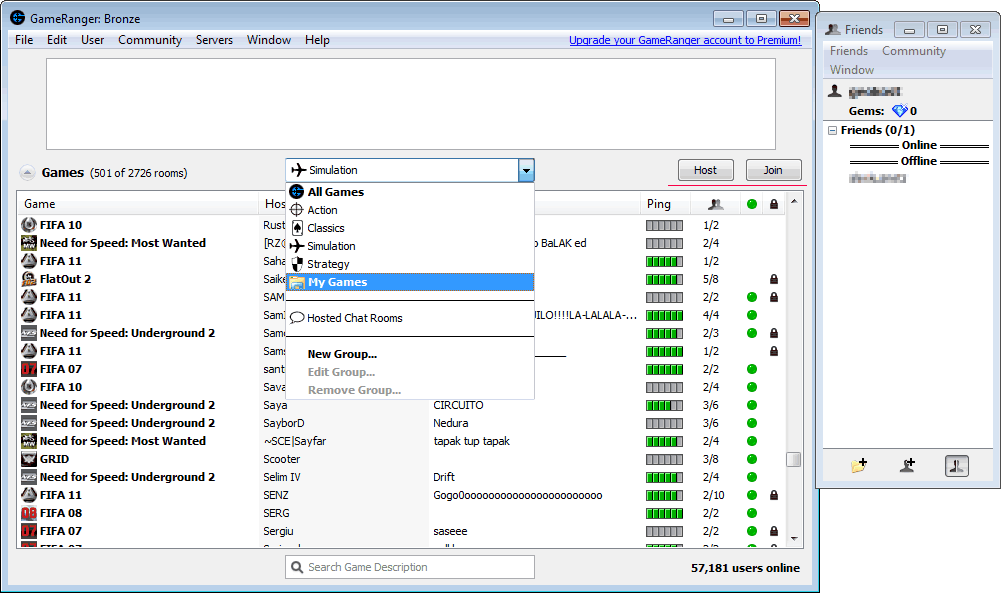
Программа «ГеймРейнджер» дает возможность пользователям как подключаться к уже созданными другими игроками «комнатам» (т. е. виртуальным машинам — серверам той или иной игры), так и создавать новые «комнаты» самостоятельно, приглашая к игре друзей и знакомых. Есть возможность ограничить доступ к «комнате» паролем. В процессе ожидания набора нужного числа игроков программа работает в режиме чата: Вы можете общаться с другими энтузиастами любимой Вами игры, обсудить предстоящую игру.
C помощью данного программного обеспечение, вы сможете исправить ряд ошибок в работе ПК, или при запуске игр и программ. Если у Вас что-то не получилось, задавайте вопросы в комментариях, мы вам обязательно поможем.
Источник: dllmix.ru
GameRanger

GameRanger – программа для подключения к многопользовательскому режиму компьютерных игр. Использовать утилиту можно на русском для Windows. Функционал программного обеспечения позволяет эмулировать проведение игры в режиме локального соединения компьютеров. Изначально программа была способна использовать одиннадцать игровых проектов.
Теперь же количество игр было увеличено до шести сотен. Версия для Виндовс постоянно обновляется. Разработчики внедряют всё больше функций для комфортного использования графического интерфейса программы пользователями.
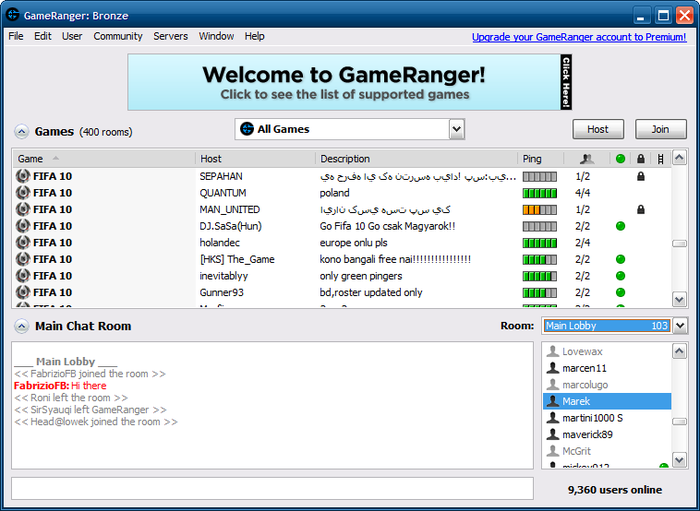
Скачать Gameranger на русском языке бесплатно можно даже на слабое устройство. С помощью программы можно создавать и подключаться к уже созданной игровой сессии. Эта функция очень востребована среди игроков на персональных компьютерах. Благодаря уникальному способу шифрования удаётся ограничить доступ к посещению частной игровой сессии, запрашивая пароль у каждого входящего пользователя. В сервис также входит встроенный чат, с помощью которого можно обеспечить мгновенную связь между игроками.
Преимущества использования программы:
- Обеспечивает максимальный комфорт во время игры в многопользовательские проекты;
- Не нужно обзаводиться IP адресом пользователей, которые хотят подключиться к частной игровой сессии;
- Отображает всех недавно игравших пользователей и автоматически создаёт игру с ними.
Скачать Gameranger не сложнее, чем пройти лёгкую регистрацию на платформе. Сама регистрация не отнимает много времени. Благодаря авторизации, открываются уникальные возможности для игроков вроде: увеличенного списка друзей и уменьшенного времени ожидания к подключению.
Будем рады услышать от Вас отзыв, также поможем при установки компонентов, и в исправлении ошибок. Пишите всё в комментариях, чуть ниже
Источник: dlltop.ru
GameRanger — играть по сети в генералы
GameRanger – программа для Mac и Windows созданная программистом Скоттом Кевиллом. Изначально она была предназначена для старых игр, которые поддерживают многопользовательский режим только через локальные сети, чтобы пользователи могли играть и на расстоянии, подключаясь через интернет. Сначала GameRanger поддерживала около 50 игр, но сейчас список приближается к тысяче, потому что перечень поддерживаемых игр постоянно обновляется.
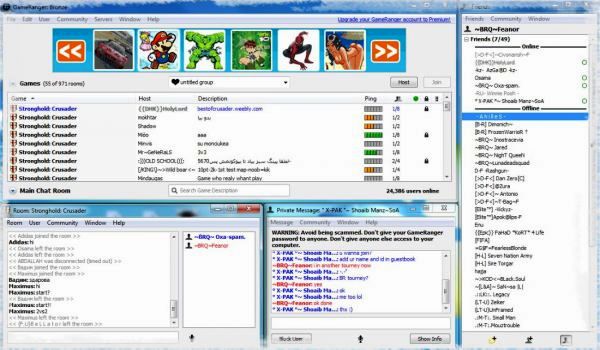
Как работает GameRanger?
Создавая виртуальный сервер, GameRanger как бы имитирует подключение игры к локальной сети. Подобный процесс позволяет игрокам полноценно пользоваться различными сетевыми режимами для подключения нескольких человек к игре. Каждый игрок может выбрать из двух вариантов: подключиться к существующему серверу или создать самостоятельно собственный игровой сервер, чтобы пригласить на него других игроков.

Что ещё умеет GameRanger?
Помимо главной функции по обеспечению многопользовательского режима GameRanger имеет и другие возможности. При этом функции в платных аккаунтах мало отличаются от функций в бесплатных учётных записях.
- Игрок может делать репосты в социальные сети о своих игровых достижениях.
- Можно подключиться к конкретной «комнате» и дать доступ только ограниченному кругу пользователей.
- Для более удобного общения игрокам доступен текстовый и голосовой чат.
- Игроки могут принимать участие в чемпионатах с рейтинговой лестницей.
- Пользователи Windows и Mac могут играть друг с другом.
Какие технические требования у GameRanger?
GameRanger совместим с большинством популярных современных операционных систем. Для установки доступны: Windows XP, Vista, 7, 8, и Mac OS X.
В установленном виде GameRanger занимает мало места. Программа подойдёт и для слабых устройств. Главное, чтобы на компьютере было подключение к сети.
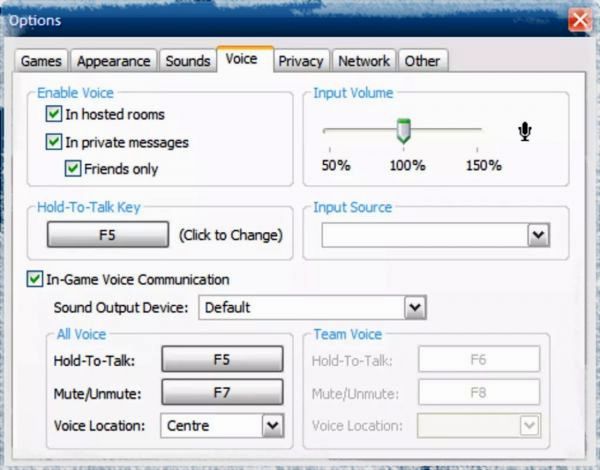
Какие у GameRanger недостатки?
В целом GameRanger немного устаревшая из-за редко выпускаемых обновлений. Главные проблемы программы:
- Отсутствует перевод на русский язык, поэтому освоение GameRanger может вызывать сложности.
- В бесплатных аккаунтах есть реклама.
- Game Ranger несовместима с операционными системами OS X 10.9 Mavericks и Windows 10;
- Очень редко появляются обновления для операционных систем на официальном сайте;
- Для владельцев бесплатных аккаунтов есть ограничение, из-за которого можно пригласить только 50 человек на один сервер.
Как скачать, установить и настроить GameRanger
Пошаговая инструкция о том, как начать использовать GameRanger:
Шаг 1. Скачать программу лучше на официальном сайте www.gameranger.com, потому что размещенная на сторонних ресурсах версия GameRanger может быть заражена компьютерными вирусами.
Шаг 2. Запустите скаченный .exe файл.
Шаг 3. Нужно зарегистрировать аккаунт. Запущенная программа установки предложит создать новый аккаунт или войти в существующую учётную запись. Для регистрации нужно предоставить email и придумать пароль. Когда аккаунт зарегистрирован в системе, нужно вернуться к окну установки и войти в только что созданную учетную запись.
Шаг 4. Никнейм и имя пользователя настраиваются во вкладке Edit (Редактировать), в строке User name (Имя пользователя).
Шаг 6. Обычно GameRanger самостоятельно обнаруживает поддерживаемы игры, установленные на компьютер пользователя. Но если игры не распознаются, то их можно прописать в реестр вручную во вкладке Edit, но в другой строке Options (Настройки). В открывшемся окне нужно нажать на кнопку Browse (Загрузить) и выбрать путь до exe-файла нужной игры.
При желании можно приобрести годовую платную подписку для аккаунта GameRanger. Пользователь с платной учетной записью полностью избавится от рекламы в GameRanger и получит расширенный функционал программы.
Источник: generals-cncrts.blog